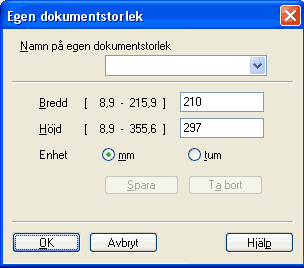Justera bilden med hjälp av det här alternativet (-50 till 50). Det förinställda värdet är 0, vilket motsvarar ett medelvärde.
Du ställer in nivån på Ljusstyrka genom att dra reglaget till höger (ljusare bild) eller vänster (mörkare bild). Du kan även ange ljusstyrkan genom att ange ett värde i rutan.
Om den skannade bilden är för ljus ställer du in ett lägre värde för Ljusstyrka och skannar dokumentet på nytt. Om den skannade bilden är för mörk ställer du in ett högre värde för Ljusstyrka och skannar dokumentet på nytt.

Obs
| | Inställningen för ljusstyrka är endast tillgänglig när Svartvit, Gråskala eller Sann gråskala är valt. |